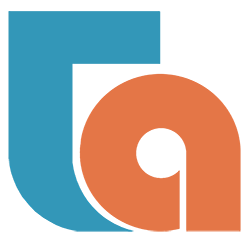B | R | A | I | N | L | A | B
Le BrainLab est un outil qui facilite et renforce l'apprentissage collaboratif, le travail en mode projet et l'animation d'une classe interactive
in situ ou à distance.
LA SALLE
Un système collaboratif
01
La salle est composée de 5 îlots de travail pour les étudiants, chaque îlot étant constitué de :
- 5 chaises (5 personnes max./îlot)
- 1 écran de travail collaboratif
- 1 table amovible
- 1 paravent inscriptible et insonorisé (travaux de groupes)
02
D’un espace enseignant constitué :
- d’un ordinateur fixe (sous Windows10)
- d’un double affichage (1 Vidéoprojecteur Interactif + 1 Vidéoprojecteur standard)
- d’un panneau tactile(touchpad) permettant la gestion du système multimédia.
- d’un espace permettant de connecter un ordinateur portable en HDMI
03
D’un système multimédia :
- 2 caméras
- 2 enceintes
- 6 systèmes BYOD (BringYourOwnDevice)
Système collaboratif
Nous avons choisi le système de travail collaboratif VIA de la société Kramer (5 VIA Connect pour les étudiants + 1 Via Campus pour intervenant). Ces boîtiers permettent de connecter jusqu’à 250 utilisateurs, d’en afficher simultanément 5 à l’écran.
Ses principales fonctionnalités sont de :
- permettre aux utilisateurs d’afficher à l’écran leurs périphériques (ex. comparer des résultats),
- interagir sur un même document (ex. corriger, annoter),
- partager leurs travaux.

Simple et amusant
Simple et amusant
Acheter maintenant
Intelligent et habile
Écrivez votre légende ici
Bouton
Le système multimédia du BrainLab
L’ensemble du système multimédia est géré par un écran tactile permettant un contrôle complet et facile avec un seul et même outil : le TouchPad. Il va permettre en outre d’activer les îlots, de rediriger l’affichage d’un îlot sur les écrans principaux, de sélectionner les caméras et l’angle de visionnage, de gérer l’audio etc… Le contrôle du système va s’effectuer au travers de 3 scénarios correspondants aux principaux usages de la salle :
- Le mode COURS : lors de cours locaux, travaux dirigés, travaux collaboratifs etc…
- Le mode VISIO : lors de cours à distance (ex. cours avec l’IRIAF de Niort)
- Libre Accès : pour permettre aux étudiants de master d’utiliser les fonctions collaboratives du système
Interview Philippe Boutet
Responsable informatique de l'UFR science-éco

Bonjour Philippe. Peux-tu s'il te plaît te présenter en quelques mots ?
- Je suis le responsable informatique de l'UFR science-éco. Je suis assistant ingénieur et je m'occupe de tout ce qui est informatique au sein de l'UFR.
Peux-tu nous parler du « Brainlab », salle où nous sommes actuellement ?
- En fait, c'est une salle qui est née du besoin de renforcer les pratiques collaboratives et de faire des cours à distance. Assez classique. Mais on s'est dit que ce serait bien de se mettre au goût du jour en terme de pratique pédagogique et d'instaurer un petit peu de tout ça dans notre fonctionnement. Notamment le fait d'utiliser le Byod.
Le Byod ?
BYOD, abréviation de l’anglais « bring your own device », en français, PAP pour « prenez vos appareils personnels » ou AVEC pour « apportez votre équipement personnel de communication ». C'est une pratique qui consiste à utiliser ses équipements personnels (smartphone, ordinateur portable, tablette électronique) dans un contexte professionnel.
Ça sert à quoi ?
En gros : faciliter les usages numériques sur les pratiques pédagogiques. Notamment le fait de se dire : l'étudiant, aujourd'hui, il a forcément un téléphone portable, un pc portable, il a du numérique sur lui qu'il peut utiliser tout le temps. Ne serait-ce que pour utiliser les médias sociaux, etc. L'idée est donc de dire qu'à partir de son matériel à lui, il puisse se connecter facilement sur notre infrastructure pour pouvoir bosser en groupe. Et donc, c'est pouvoir déporter son matériel sur un écran. Ici nous avons 5 îlots de travail, l'étudiant se connecte sur cet écran via un petit système très simple à utiliser. Il télécharge la première fois qu'il va utiliser ce système une application et c'est parti.
Concrètement ?
On ouvre un document Word et les autres vont pouvoir interagir sur ce document Word. Le document va se retrouver sur l'écran central et il va avoir 5 icônes souris qui vont pouvoir travailler et interagir avec le document. Une fois l'interaction terminée, le maître de session va pouvoir enregistrer le document et le partager avec les 5 autres avec lesquels il a travaillé.
Pratique ?
Oui. On n'a pas de question à se poser. Tu me le fileras quand ? Tu penses à me l'envoyer ? Quelle version ?... À la fin de la session, tout le monde dispose du même document pour pouvoir travailler.
Et le prof ?
Le prof peut parfaitement interagir. Se balader, aller sur un îlot de travail, prendre la main, échanger... c'est libre. Une autre particularité aussi, sur les affichages, c'est qu'on a la possibilité d'afficher jusqu'à 5 éléments. Même si c'est beaucoup, pour 2 écrans partagés, par exemple, c'est très pratique. Le gros point fort c'est enfin que le prof arrive les mains dans les poches, plus aucune problématique de connectique.
Niveau affichage, derrière le prof, c'est comment ?
On a deux écrans. Un interactif, un « normal ». La possibilité pour le prof d'avoir deux choses totalement différentes, c'est pas mal. Mais également la possibilité d'afficher un des îlots sur l'un des écrans principaux. Le prof repère un travail pertinent sur l'un des îlots, il l'importe sur l'écran principal, le corrige pour toute la classe. A l'usage, c'est très simple et surtout très pratique.
Au-delà de la techno ?
Des tables et des chaises mobiles. C'est très souple. Et une tablette réglable adaptée aux Personnes à Mobilité Réduite. C'est un petit détail, mais c'est très important.
Bien entendu. Ça fait combien de temps que ce Brainlab en marche ?
Septembre 2018.
Les premiers retours ?
Les utilisateurs sont très contents. Pour l'instant en tout cas (rires). Pour l'anecdote, tous les anciens ici travaillent dans des salles blanches. Blanches et reblanches. On a voulu rompre un peu avec l'habitude d'avoir toujours des salles monochromes, tristes et peu accueillantes. C'est pour cette raison que nous y avons disposé quelques touches de couleurs qui semblent faire l'unanimité auprès de nos utilisateurs. L'appropriation sur les fonctionnalités très basiques se passe bien. Un des éléments très important c'est d'utiliser un écran tactile pour piloter le système.
Une autre application concrète ?
L'idée de base c'est qu'on avait des besoins de visioconférence. Le prof ne pouvant pas se dédoubler, on a préconisé la visio. Mais un petit peu en mode « plus plus » avec deux caméras qui sont réglables, une prise de son par micro, et la possibilité d'interagir avec les cours via les écrans. Ça fait 20 ans que je travaille ici, on essaie toujours de faire au plus simple pour nos utilisateurs.
Merci Philippe.
Interview réalisée en 2019.
Vous avez une question ou un commentaire ? Faites-le nous savoir.
Vous pouvez aussi nous retrouver de 8h à 12h30 et de 13h30 à 18h :
Siège social
2 A avenue Normandie Niemen
CS 98420 | 79024 NIORT CEDEX
05 49 24 15 55
Agence de Poitiers
ZI République 1 7 rue des Entrepreneurs - 86000 POITIERS
05 49 41 39 32
TEDELEC Vendée
8 rue de l’aiguail
85660 Saint-Philbert-De-Bouaine
02 51 85 35 33
©TEDELEC - 2023 - 1965